Voici les étapes pour résoudre en autonomie un problème de Scanner.
Parvenez-vous à scanner hors logiciel ?
- Si vous ne parvenez pas à scanner en dehors du logiciel, vous pouvez réinstaller votre scanner en demandant l'aide de votre informaticien si nécessaire.
- Si vous parvenez à scanner, il est important de modifier les préférences du logiciel.
![]() Si vous êtes sur Mac :
Si vous êtes sur Mac :
Sur le menu "Logicmax" (à côté de la pomme) -> Préférences -> Ajout de document, la case numérisation système doit être cochée.
![]() Si vous êtes sur Windows :
Si vous êtes sur Windows :
Sur le menu "outils" -> Préférences -> Ajout de document, la case numérisation système doit être cochée.
Après avoir effectué ces modifications, veuillez confirmer vos préférences et redémarrer le logiciel afin que les changements prennent effet.
Pas de changement ?
Rendez-vous sur le site du constructeur de votre scanner et réinstaller les drivers prévus pour la numérisation.
Depuis la mise à jour de votre logiciel Moov (10.23), nous utilisons désormais un nouveau protocole de scan imposé par Microsoft.
Il est impératif que votre pilote d'imprimante soit compatible 64-bit.
Nous vous invitons à réinstaller depuis le site internet de votre constructeur d'imprimante le dernier pilote à jour, si possible la version "complète". Lorsque celle-ci est proposée au téléchargement et de l'installer sur chacun de vos postes sur lequel est utilisé notre logiciel).
Un redémarrage de votre ordinateur est impératif lors de cette manipulation.
Une fois le pilote réinstallé, répétez les étapes citées au-dessus.
Après, nous vous invitons à réaliser les étapes suivantes :
- Choisissez le scanner que vous souhaitez utiliser. Si vous en avez plusieurs, il est recommandé de tester la manipulation plusieurs fois en fonction des pilotes disponibles.

- Accédez à l'onglet "Profil".
- Sélectionnez "Ajouter un profil..."

- Dans la section "Scanneur", choisissez le scanner que vous souhaitez préconfigurer.
- Donnez un nom à votre profil, par exemple "SCOR".
- N'oubliez pas de définir ce profil comme le profil par défaut pour les prochains scans.

- En ce qui concerne le format de couleurs, privilégiez les "Nuances de gris" qui offrent un rendu plus net que le "Noir et blanc".
- En ce qui concerne le type, nous vous recommandons de choisir le "BMP" ou le "PNG", car ils offrent une meilleure qualité.
- Vous pouvez laisser la résolution par défaut.
- Enregistrez le profil que vous venez de créer.

- Pour vous assurer que le profil fonctionne correctement, effectuez un test en utilisant l'option "Numériser".


Si vous ne parvenez toujours pas à scanner, l’option import peut être cochée dans les préférences du logiciel.
Il est possible que votre constructeur d'imprimante ne propose que des pilotes incompatibles si celle-ci est trop ancienne (32-bit). Dans ce cas, vous pouvez utiliser le mode import du logiciel, en attendant de vous équiper d'un modèle d'imprimante plus récent.
Comment activer le mode import :
![]() Si vous êtes sur Mac :
Si vous êtes sur Mac :
Sur le menu "Logicmax" (à côté de la pomme) -> Préférences -> Ajout de document, la case import pourra être cochée.
![]() Si vous êtes sur Windows :
Si vous êtes sur Windows :
Sur le menu "outils" -> Préférences -> Ajout de document, la case import pourra être cochée.
Après avoir effectué ces modifications, veuillez confirmer vos préférences et redémarrer le logiciel afin que les changements soient appliqués.
Si vous ajoutez l’ordonnance par importation, le fichier doit être en format JPEG (et non PNG par exemple). En effet la caisse n’accepte que les PDF en 1.4, et la plupart des PDF sont en 1.3.
Nous restons à votre écoute pour approfondir le diagnostic, si les étapes précédentes n’ont pas été concluantes.
Pour cela, pensez au chat !